Como Cortar um Clipe de Vídeo/Áudio ou Imagem com o Wondershare DemoCreator?
A crescente popularidade da criação de vídeo e software para criação de vídeo é claramente visível nesta era tenaz de revolução técnica, estávamos observando um número impressionante de candidatos ansiosos para ilustrar as suas ideias no desenvolvimento de conteúdo cativante e monumental nesta era revolucionária, como toda profissão exige um desenvolvimento de expertise, o estabelecimento de uma jornada profunda na edição de vídeo foi possível através do Editor de Vídeo Wondershare DemoCreator uma plataforma de última geração disponível para iniciantes sem preço, ao mesmo tempo em que fornece um guia atraente no uso do recurso para gravação de tela, ele permite que os usuários anotem o seu conteúdo por meio de seus recursos para edição.
Como Cortar um Video com o Wondershare DemoCreator?
Além da sua variedade de recursos para edição de vídeo, o DemoCreator oferece uma experiência coercitiva no corte de um arquivo de mídia, este artigo pretende girar em torno de explicar os conceitos de cortar arquivos de mídia usando este editor.
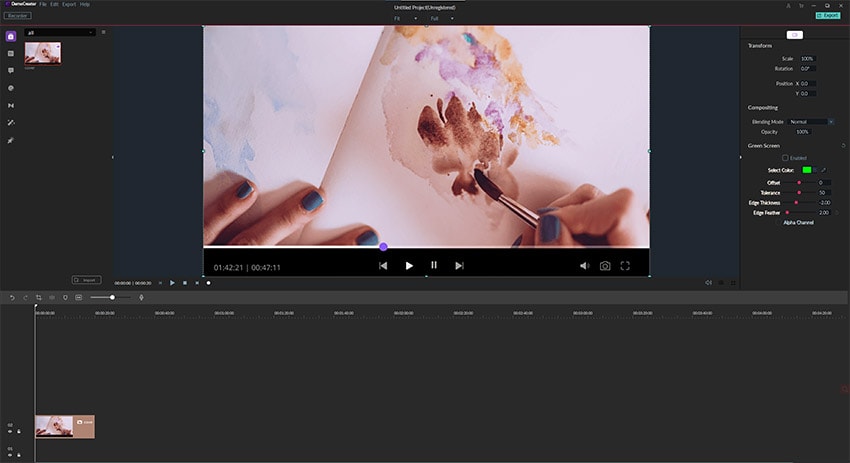
Passo 1: Faça o Download e Instale o Wondershare DemoCreator
Para usar o DemoCreator e os seus serviços de Corte do Vídeo é importante tê-lo baixado na sua área de trabalho, o software está prontamente disponível no site original na forma de uma avaliação gratuita, após o download você precisa instalar o arquivo .exe e seguir as instruções indicadas para instalá-lo com sucesso na área de trabalho, você pode registrar o DemoCreator de acordo com os seus requisitos.
 100% seguro
100% seguro 100% seguro
100% seguroPasso 2: Crie um Projeto e Importe os Arquivos
Para iniciar um projeto do zero, basta criar um novo projeto acessando as opções de "Arquivos" no menu da barra de ferramentas, depois disso é necessário adicionar um vídeo, imagem ou Clipe de Áudio por trabalhar nele, selecione a opção de “Importar Arquivos de Mídia” no menu arrasta e solta depois de clicar em “Arquivo”, existem várias maneiras para importar os arquivos para o DemoCreator, onde você pode abrir diferentes arquivos de mídia através do ícone "Importar" presente no Painel da Biblioteca de Mídia ou abri-los a partir da opção "Adicionar Arquivos" ou clicar com o botão direito do mouse na área em branco na biblioteca para selecionar a opção de importar arquivos de mídia.
Passo 3: Arraste e Solte os Vídeos
Você pode adicionar os arquivos na Biblioteca de mídia e simplesmente ir arrastando e soltando o áudio ou Clipe de Vídeo à linha do tempo ou à janela de visualização.
Passo 4: Selecionando um Clipe
Isso explica o simples passar do mouse sobre as miniaturas do vídeo, que mostra uma visualização clara do arquivo variado, clique duas vezes em qualquer arquivo para reproduzir ele.
Passo 5: Arrastando as Bordas dos Clipes
Para um simples e eficaz Corte do Vídeo você precisa definir o cursor para a borda do clipe após abrir um clipe específico, o vídeo pode ser aparado efetivamente arrastando o clipe em qualquer direção, o que pode ser obtido com rigor definindo um marcador.
Passo 6: Salvar ou Exportar Arquivos
Você pode exportar o seu vídeo recortado no formato MP4, MP3 ou MOV após concluir o procedimento de recorte, além de definir o diretório do vídeo você tem autonomia para definir a resolução, taxa de quadros, taxa de bits e configurações de vídeo específicas na janela Exportar.
Dica: Clique aqui para saber mais sobre Como Acelerar/Desacelerar o seu Vídeo com o Wondershare DemoCreator
Dividir vs. Recortar: Qual é a Diferença?
Se colocarmos nosso foco nas terminologias existentes de edição de vídeo, encontraremos especialistas diferindo os conceitos fundamentais de dividir e cortar um video.
Para começar eles podem não observar nenhuma diferença distinta nessas terminologias, no entanto eles exibem uma clara diferença na edição de vídeo, a divisão de video é equivalente a Cortar os Clipes de Vídeo de acordo com o critério do usuário, onde ele pode dividir o vídeo em duas partes ou utilizar esse mecanismo para cortar o vídeo para uma parte específica que seja necessária, seguida da exclusão do restante dos clipes, se alguma vez discutirmos o método para Cortar os Video é bem diferente do que a divisão significa na edição de vídeo, recortar um clipe no sentido literal é definido como isentar as bordas pretas indesejadas presentes no quadro que podem ser observadas ao ampliar quadro a quadro do video, e isso é o que claramente dignifica a diferença básica nas duas terminologias ao considerar a edição de vídeo na sua totalidade, sugere-se que os novatos neste campo mantenham este conselho improvisado sob aviso, sempre que discutir a divisão ou o corte de um vídeo.
Por que o Wondershare DemoCreator é Recomendado para Iniciantes?
O Wondershare DemoCreator tem se mostrado um forte concorrente entre os gravadores de tela e editores de vídeo MP4, onde pretende fornecer aos usuários um ambiente eficaz e eficiente para criar demos com recursos para gravação e edição, o DemoCreator pode ser consumido por diversos fins incluindo:
- Criar demonstrações para gravação que descrevam o produto de software ou qualquer video que será vendido ao mercado.
- Gravar a tela usando software diferente, o que leva à criação de apresentações e tutoriais em vídeo adequados para permitir que diferentes usuários fortaleçam os seus conceitos sobre o software e desenvolvam eficiência entre os usuários.
- Permitir que o usuário registre diferentes bugs presentes em qualquer software que possam ser facilmente relatados aos desenvolvedores do aplicativo específico para solucionar os bugs ou mau funcionamento do software.
- Forneça aos usuários recursos para edição aprimorados, que incluem um recurso para captura de tela personalizado junto com as configurações de taxa de quadros desejadas, o seu modo para gravação é diferente de qualquer software profissional que pode ser usado para capturar gravações de tela impecáveis de diferentes jogos presentes na área de trabalho.
- Configure o software de gravação para manter a edição atualizada e pronta.
O Wondershare DemoCreator apresenta uma interface e um conjunto de recursos que mantém credibilidade tanto para os especialistas quanto para as pessoas que começaram de novo no campo, o software é uma plataforma muito amigável que acredita em não ocupar memória desnecessária do computador, proporcionando uma experiência tranquila aos seus usuários e desenvolvendo um ambiente rico que apresenta uma plataforma inequívoca, o que é sem dúvida uma recomendação valiosa para os iniciantes.
Conclusão:
Este artigo apresentou claramente os recursos excelentes apresentados pelo Wondershare DemoCreator que permitem aos usuários entender a dinâmica por trás do Corte do Vídeo junto com um guia passo a passo sobre Como Cortar um Vídeo foi apresentado para ajudar efetivamente os iniciantes na realização das suas tarefas.





David
chief Editor